Cel mai simplu mod de a schimba lățimea coloanei și înălțimea rândului - este de a plasa cursorul mouse-ului pe marginea unei coloane sau a unui rând, pentru a se asigura că aceasta a luat forma de săgeți direcționale în direcții diferite, și în timp ce țineți apăsat butonul stânga al mouse-ului pentru a muta linia de delimitare la locația dorită.
Dacă doriți să setați aceeași lățime de mai multe coloane (sau înălțimea mai multe rânduri), atunci trebuie să le selectați, apoi utilizați comanda din meniul contextual Distribui rânduri (Coloane Uniform).
În

Notă. În modul marcare, puteți mutați rapid tabelul în jurul documentului sau puteți schimba dimensiunea acestuia. Pentru a face acest lucru, mutați cursorul mouse-ului în tabel, așteptați până când masa muta marcatorul pe colțul din stânga sus și un mâner de redimensionare masă la colțul din dreapta jos al mesei. Când trageți mânerul de mișcare, locația tabelului din document se modifică și când redimensionați masa, se modifică dimensiunile tuturor celulelor.
Formatarea tabelului
Toate comenzile din meniul Format funcționează pentru conținutul celulelor din tabel. este acceptabil să aveți un design diferit de text în interiorul aceleiași celule, încadrarea și umplerea celulelor selectate sau a conținutului lor la nivelul paragrafelor individuale etc.
Când creați titluri de tabelă, adesea trebuie să faceți un "antet" comun pentru mai multe coloane sau să combinați conținutul mai multor rânduri. Pentru a face acest lucru, selectați celulele pe care doriți să le îmbinați și utilizați tabelul | Mergeți celulele. Comanda Split Cell vă permite să împărțiți o celulă într-un număr specificat de rânduri și coloane. Pentru a repeta titlul tabelului ("antetul" tabelului) pe fiecare pagină, faceți clic pe antetul tabelului și aplicați tabelul | Anteturi (sau în caseta de dialog Proprietăți, faceți clic pe fila Linie, apoi faceți clic pe caseta de selectare).
Puteți selecta mai mulți parametri ai tabelului utilizând caseta de dialog Tabel proprietăți (Figura 5.1.).
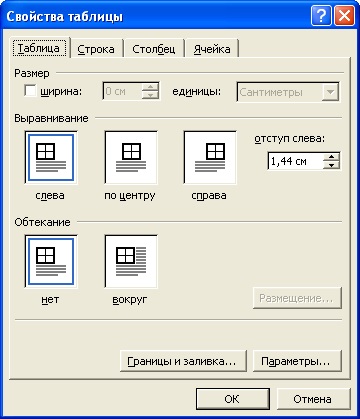
Fig. 5.1. Proprietăți tabelă
În fila Tabel, puteți seta lățimea tabelului, metoda de aliniere și modul în care textul este înfășurat în jurul tabelului. Pe vkladkeStroka poate seta dimensiunea unui anumit șir, să autorizeze sau să interzică liniile de transfer de la pagina următoare și selectați modul în care linia se va repeta pe fiecare pagină. În fila Coloană, puteți seta lățimea fiecărei coloane, iar în fila Celule, selectați modul de aliniere verticală a textului în celulă. De asemenea, puteți seta alinierea textului într-o celulă de tabelă utilizând comanda de aliniere a celulelor din meniul contextual.
Pentru a modifica orientarea textului în celule, selectați-le, faceți clic dreapta și alegeți Text Direction din meniul contextual. În caseta de dialog Control text - Celulă tabelă, selectați șablonul cerut.
În meniul Tabel, există și comanda de împărțire a tabelului. Ca urmare a execuției sale, tabela va fi împărțită printr-o linie goală în două tabele independente.
Articole similare
-
Tabel de corespondență a dimensiunilor americane de îmbrăcăminte pentru copii și rusă
-
Redimensionarea dinamică a discurilor virtuale în serverul Windows 2018 r2, ferestre pentru sistem
Trimiteți-le prietenilor: